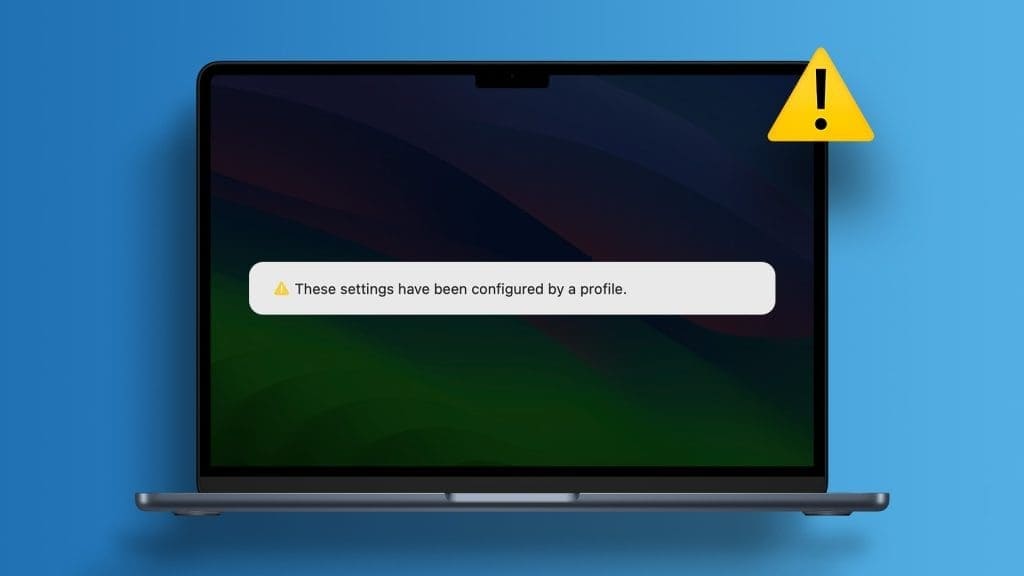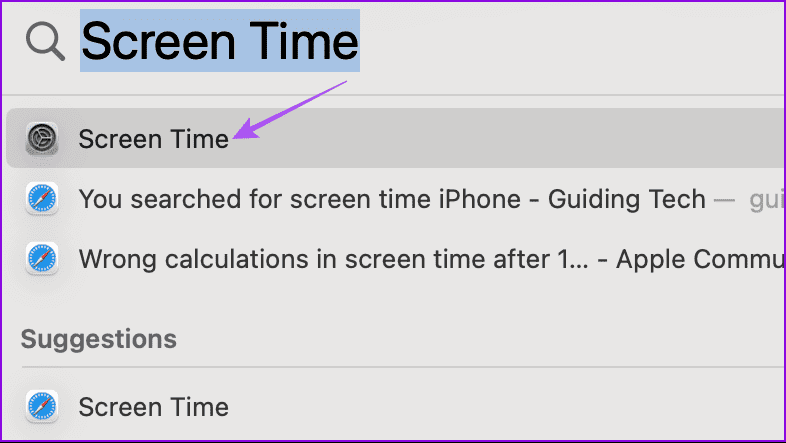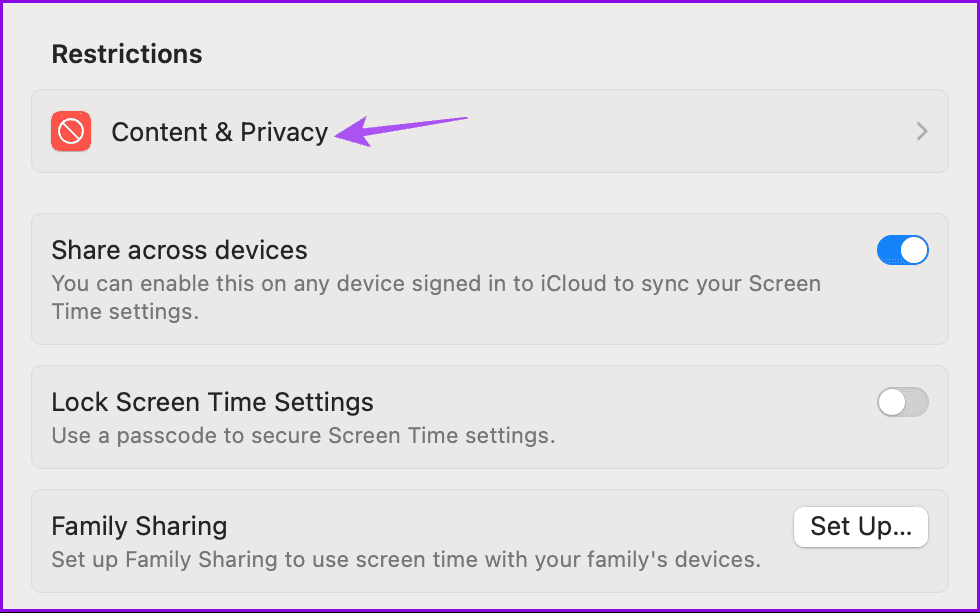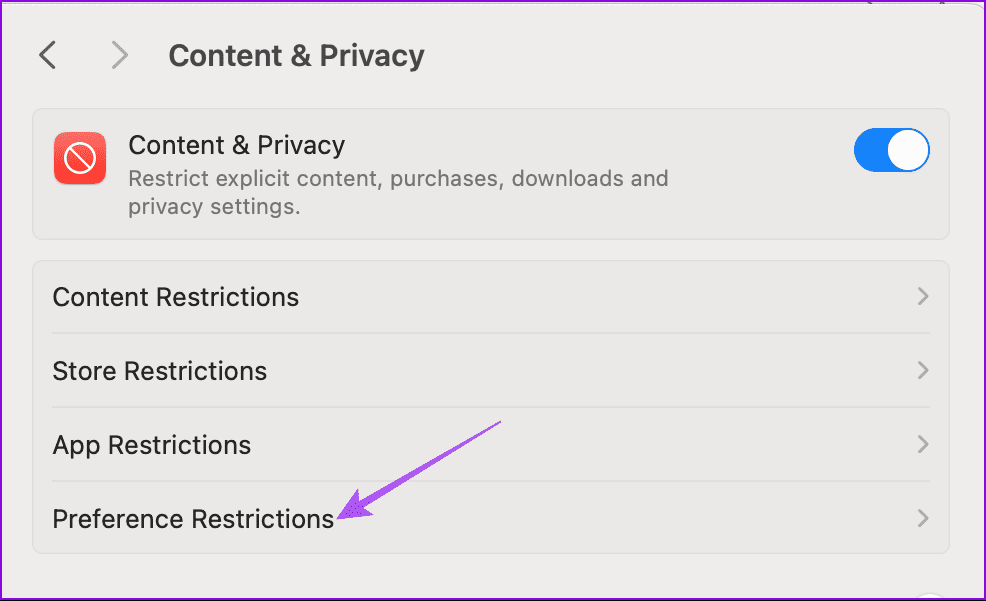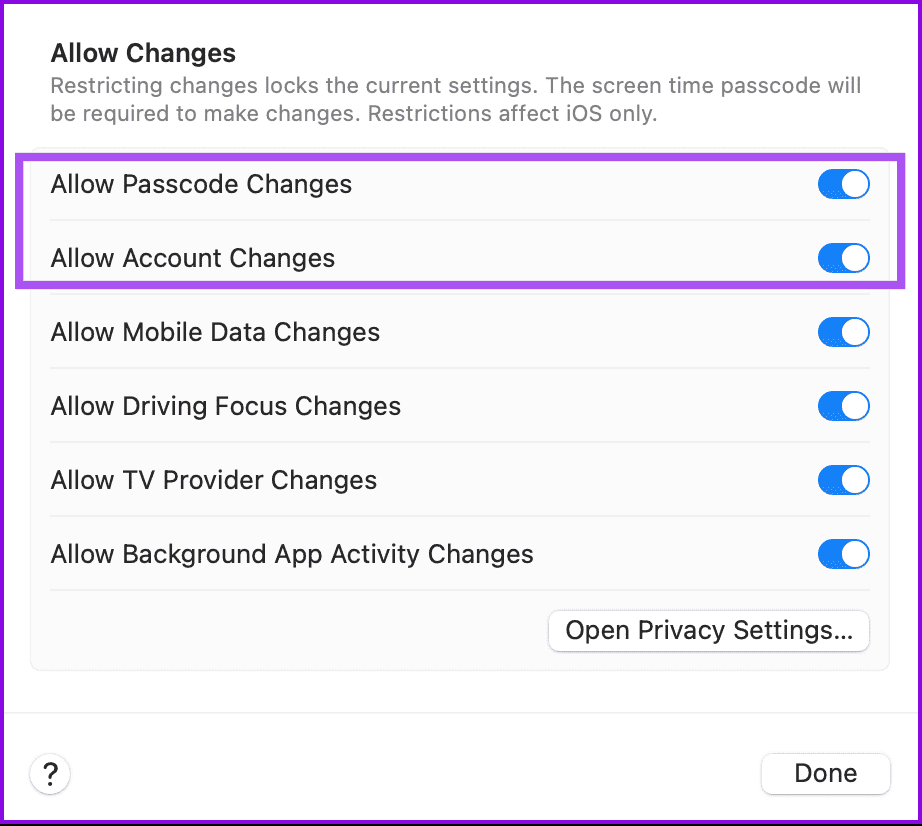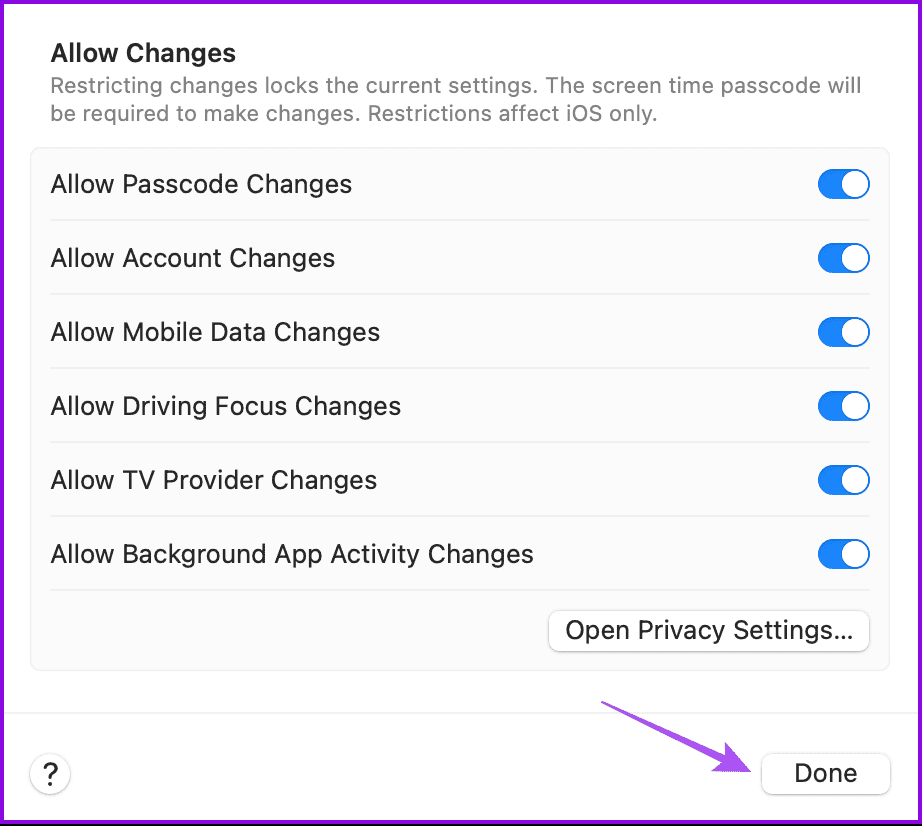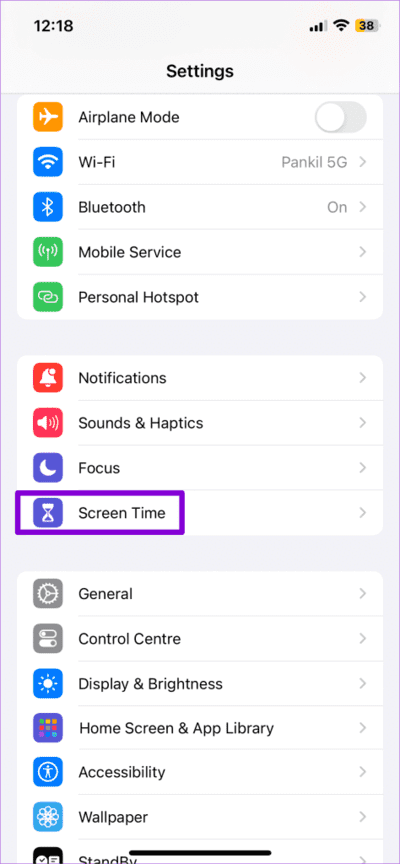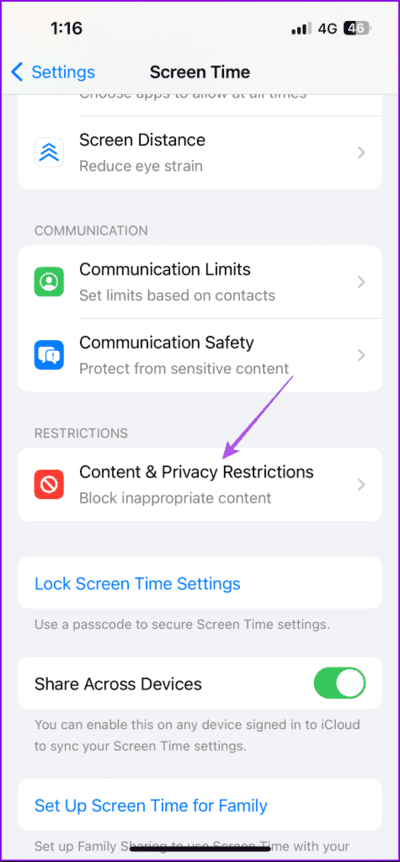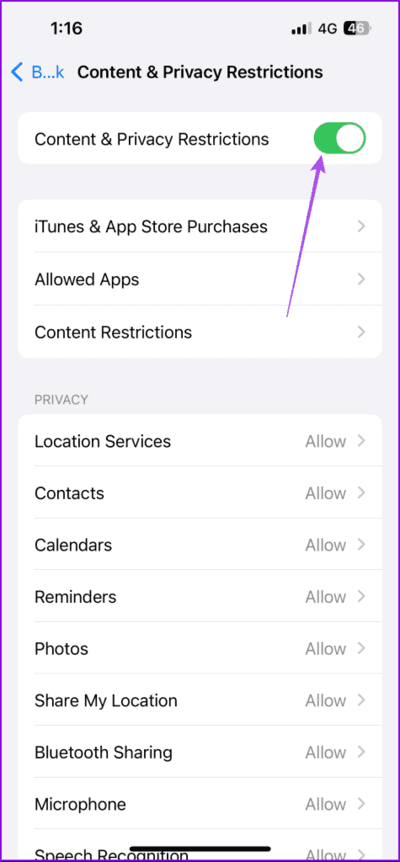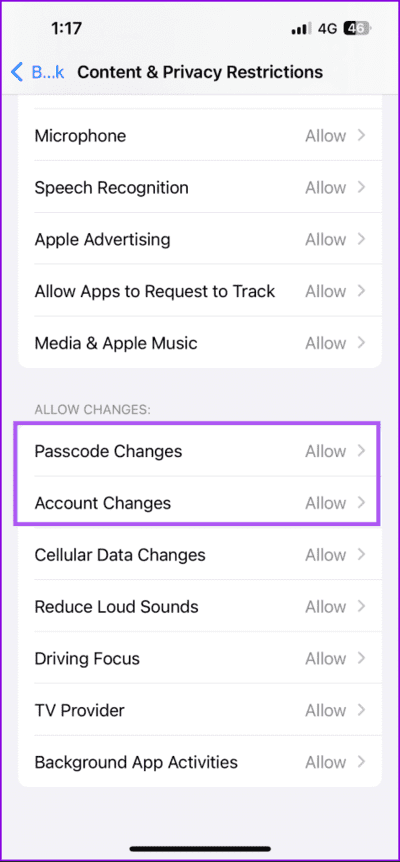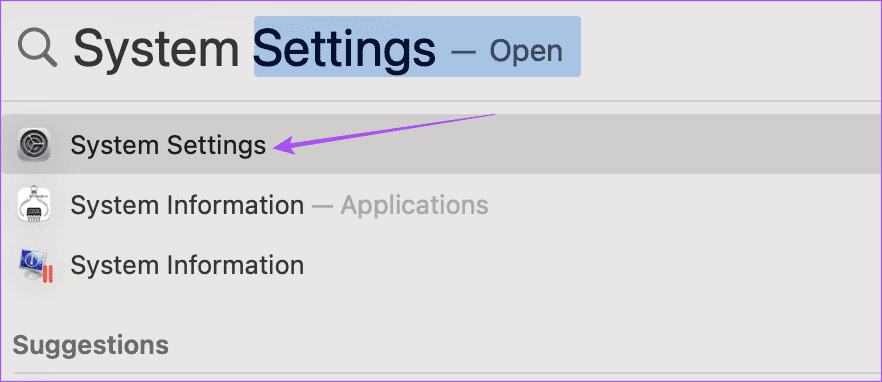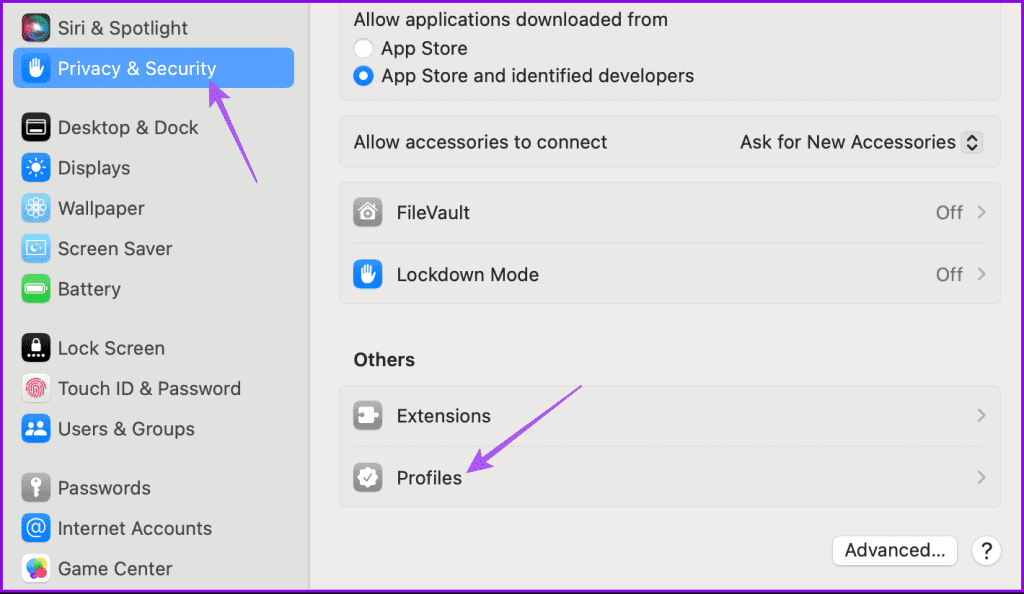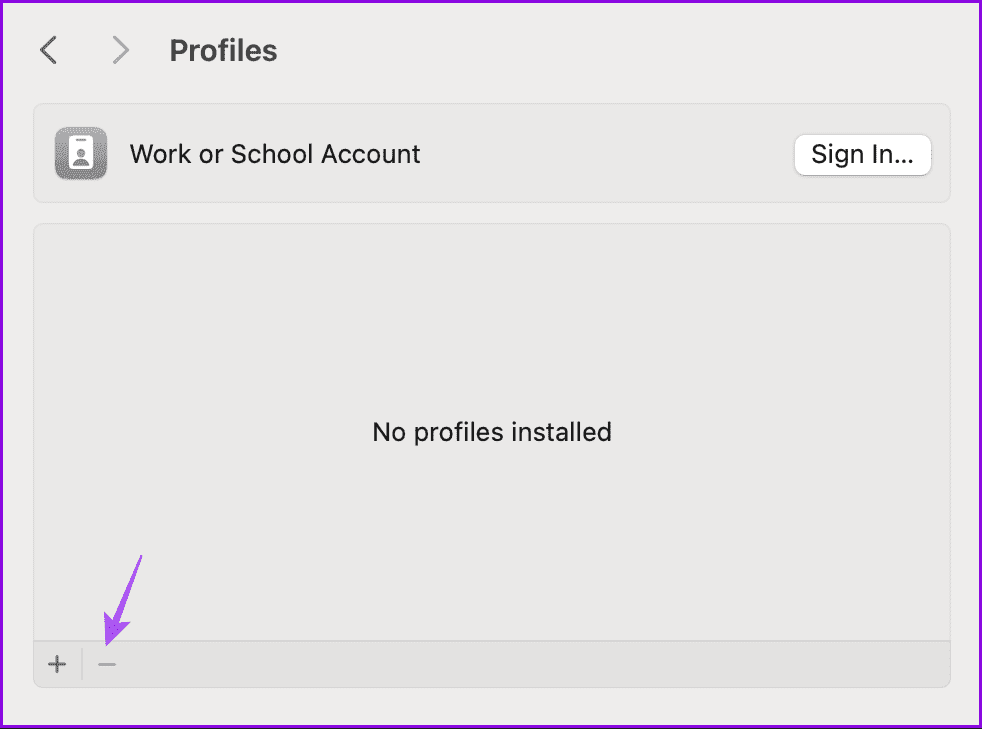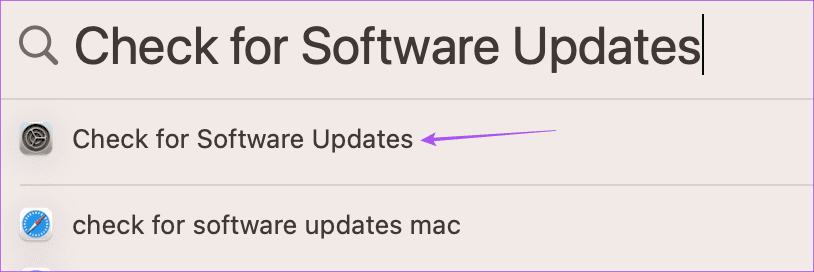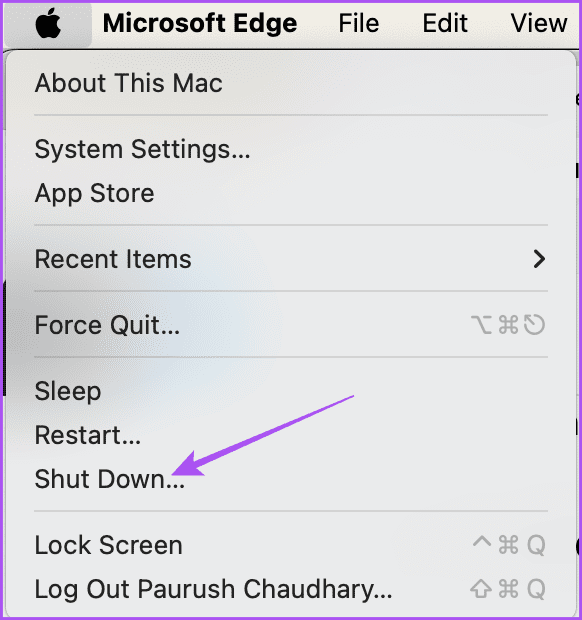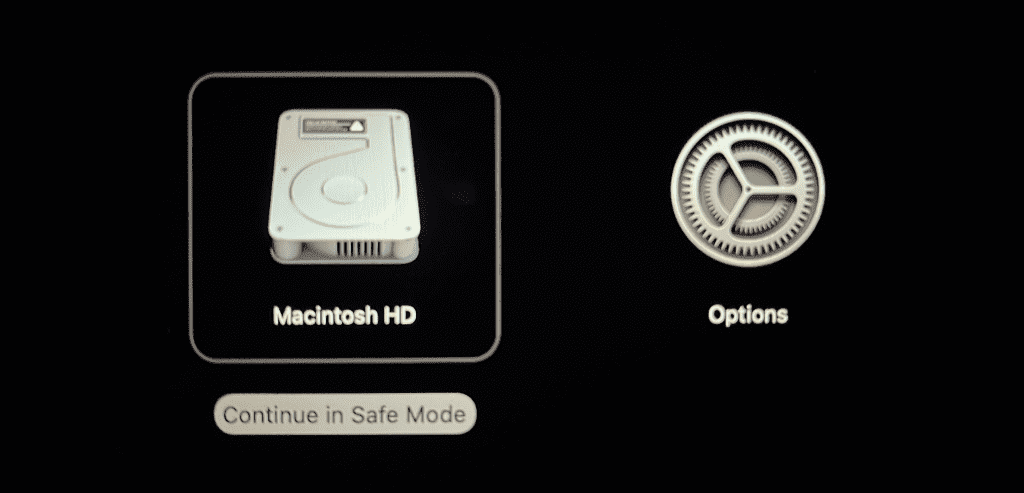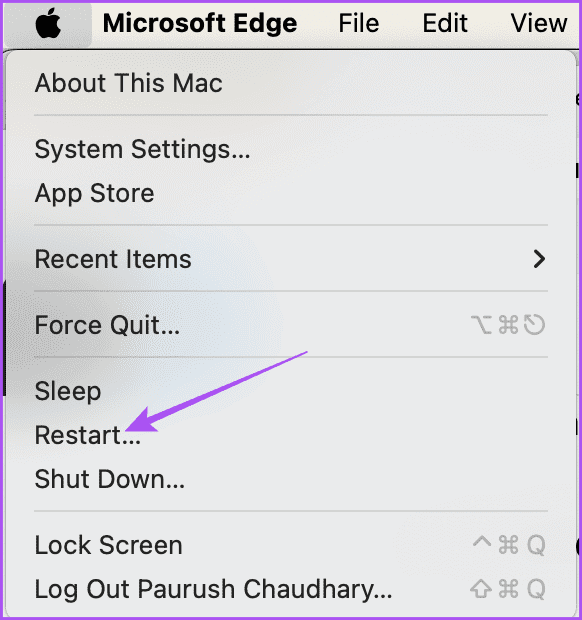Die vier wichtigsten Korrekturen für das Problem „Diese Einstellungen wurden aufgrund eines Profilfehlers konfiguriert“ auf dem Mac
macOS Sonoma führt neue Funktionen ein, um Ihr Mac-Erlebnis zu verbessern. Allerdings enthält die Veröffentlichung, wie jede neue Softwareversion, eine ganze Reihe von Fehlern und Problemen. Ein solcher von Benutzern gemeldeter Fehler lautet auf dem Mac: „Diese Einstellungen werden von einem Profil konfiguriert“.
Dieser Fehler verhindert, dass Benutzer Änderungen an ihren persönlichen Dateien auf dem Mac vornehmen. In diesem Artikel werfen wir einen Blick auf die besten Möglichkeiten, den Fehler „Diese Einstellungen werden durch ein Profil konfiguriert“ auf dem Mac zu beheben.
1. Überprüfen Sie die Datenschutzbeschränkungen für Inhalte (iPhone und MAC).
Wie in einem Beitrag im offiziellen Apple Community-Forum vorgeschlagen, besteht die erste Lösung, die wir empfehlen, darin, die Datenschutzeinstellungen für Inhalte auf Ihrem Mac und iPhone zu überprüfen. Mit dem neuen Sonoma-Update können Sie den Zugriff auf Kontoänderungen auf Ihrem Mac aktivieren oder deaktivieren. Hier erfahren Sie, wie Sie es überprüfen können.
auf dem Mac
Schritt 1: Klicke auf Befehl + Leertaste Öffnen Spotlight-Suche, Und tippe Bildschirmzeit, Dann drücken Return.
Schritt 2: Scrolle nach unten und tippe auf Inhalt und Datenschutz auf der rechten Seite.
Weiter zu Schritt 3: tippen Sie auf Präferenzbeschränkungen.
Schritt 4: Aktivieren Sie Passcode-Änderungen zulassen und Änderungen zulassen الحساب في Inhalts- und Datenschutzeinstellungen (falls deaktiviert) über die folgende Eingabeaufforderung.
Schritt 5: tippen Sie auf Fertig Zur Bestätigung.
auf dem iPhone
Wenn Sie Ihr iPhone mit Ihrem Mac synchronisieren, müssen Sie dieselben Schritte ausführen, um Änderungen an Inhalten und Datenschutzeinstellungen zuzulassen.
Schritt 1: Öffnen Sie die App „Einstellungen“ und tippen Sie auf Bildschirmzeit.
Schritt 2: Scrollen Sie nach unten und wählen Sie Inhalts- und Datenschutzbeschränkungen.
Weiter zu Schritt 3: Stellen Sie sicher, dass Sie Änderungen zugelassen haben Inhalts- und Datenschutzbeschränkungen.
Schritt 4: Scrollen Sie nach unten und stellen Sie sicher, dass Sie Änderungen zugelassen haben Passcode und Konto.
2. Entfernen Sie das Konfigurationsprofil
Ihr Netzwerkadministrator hat möglicherweise ein Konfigurationsprofil eingerichtet, wenn Sie über ein Geschäfts- oder Schulkonto verfügen. Dieses Profil hilft bei der Standardisierung der Einstellungen für Mail-, VPN-, WLAN- und Mehr-Konten. Daher empfehlen wir, dieses Konfigurationsprofil zu entfernen, wenn Ihr Mac nicht mit einem Netzwerk verbunden ist.
Schritt 1: Klicke auf Befehl + Leertaste Öffnen Spotlight-Suche, Und geben Sie ein Systemeinstellungen, Drücken Sie dann die Eingabetaste.
Schritt 2: Klicken Sie im linken Menü auf Datenschutz und Sicherheit und wählen Sie Profile aus die richtige Seite.
Weiter zu Schritt 3: wenn es so wäre Arbeits- oder Schulkonto, Wählen Sie es aus und klicken Sie auf das Subtraktionssymbol, um es zu entfernen.
Schritt 4: Überprüfen Sie erneut, ob das Problem behoben ist.
3. MACOS-Update
Wenn immer noch derselbe Fehler auftritt, empfehlen wir Ihnen, ein Software-Update auf Ihrem Gerät zu installieren Mac Ihre.
Schritt 1: Klicke auf Befehl + Leertaste Öffnen Spotlight-Suche, Und tippe Suchen Sie nach Software-Updates. Dann drücken Return.
Schritt 2: Wenn ein Update verfügbar ist, laden Sie es herunter und installieren Sie es.
Weiter zu Schritt 3: Wenn Sie fertig sind, prüfen Sie, ob es fertig ist Das Problem lösen.
4. Verwenden Sie den abgesicherten Modus
Die letzte von uns empfohlene Lösung besteht darin, Ihren Mac im abgesicherten Modus zu starten. Diese integrierte Fehlerbehebungsmethode für Mac verhindert, dass Anwendungen von Drittanbietern stören und beim Start nur Systemanwendungen laden. Sie können dies versuchen, wenn bisher keine der Lösungen für Sie funktioniert hat.
Für Macs mit einem Chip der M-Serie
Schritt 1: Klicken Apple-Logo in der oberen linken Ecke und wählen Sie Ausschalten.
Schritt 2: Halten Sie nach dem Ausschalten Ihres Mac die Taste gedrückt Energie Bis Sie die beiden Startoptionen sehen – Macintosh HD und Optionen.
Weiter zu Schritt 3: Wählen Sie Macintosh HD aus, während Sie die Umschalttaste gedrückt halten, und wählen Sie aus „Weiter im abgesicherten Modus“.
Schritt 4: Überprüfen Sie, ob das Problem nach dem Einschalten des Geräts weiterhin besteht Mac Ihre.
Für Macs mit Intel-Chip
Schritt 1: Klicken Apple-Logo in der oberen linken Ecke und wählen Sie Neustart.
Schritt 2: Drücken und halten Sie die .-Taste Shift Wenn Ihr Mac neu startet. Freiheit Shift Taste Wenn Sie ein Fenster sehen Login.
Weiter zu Schritt 3: Einloggen und auschecken Das Problem lösen.
Profileinstellungen ändern
Diese Lösungen helfen Ihnen, den Fehler „Diese Einstellungen werden durch ein Profil konfiguriert“ auf Ihrem Mac zu beseitigen. Mit dem macOS Sonoma-Update wurde außerdem eine integrierte Texterkennungsfunktion eingeführt. Dies hilft Ihnen, Ihre Gedanken schneller aufzuschreiben, indem es Ihnen Wort- und Satzansagen gibt. Wenn Ihnen diese Funktion jedoch nicht zusagt, lesen Sie unseren Einführungsbeitrag Die besten Lösungen zur Behebung des Problems.